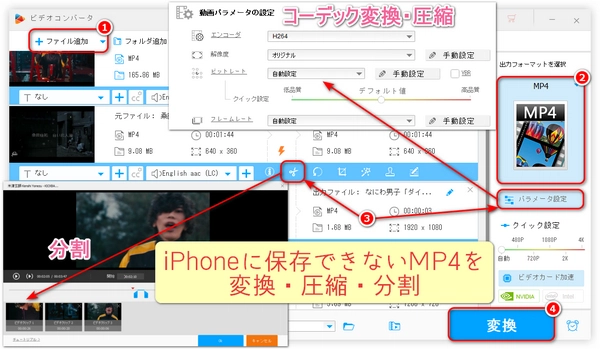
MP4をiPhoneに保存しようとするが、保存方法が分からない?
MP4をiPhoneに保存する時、様々なエラーがあった?
本文では、iPhoneにMP4を保存する方法、iPhoneへのMP4保存ができない原因とその時の対処法を紹介いたします。
iTunesなどのiPhoneデータ管理ソフトを使って、パソコンからMP4をソフトのライブラリに取り込み、USBケーブルでiPhoneに同期します。ちなみに、通常これらのソフトにはフォーマット変換機能もあります。
iCloud Driveなどのオンラインストレージサービスを使って、パソコンからMP4をオンラインストレージサービスにアップロードし、iPhoneのアプリやブラウザからアクセスしてダウンロードします。
GmailなどのメールサービスやGigaFile(ギガファイル)便などのファイル転送サービスを利用して、パソコンからiPhoneにMP4を送信し、iPhoneのアプリで開いて保存します。
MP4のファイルサイズが大きすぎて、iPhone、オンラインストレージサービス、ファイル転送サービス、またはメールで送信できるファイルの最大容量を超えています。
MP4ファイルが壊れているか、不完全です。
MP4ファイルがiPhoneでサポートされていないエンコード形式を使用している、または動画ファイルの拡張子が実は「.mp4」ではなく、手動で「.mp4」に変更されているということです。
iPhoneやオンラインストレージの空き容量を増やすか、MP4ファイルを圧縮または分割します。
MP4ファイルをチェックして修復し、完全で使えるようにします。
動画変換ソフトを使って、MP4ファイルをiPhoneでサポートされているエンコード形式(H.264など)に変換します。ちなみに、エンコード形式を変換することで、手動で拡張子を変更したことによる「MP4をiPhoneに保存できない問題」も解決できます。
調査によると、ストレージの容量不足と非対応フォーマットにより、MP4をiPhoneに保存できないことが多発しているようです。そこで、MP4をiPhoneに保存できない問題を解決する方法として、「MP4ファイルを圧縮・分割する」と「MP4ファイルをiPhoneがサポートするエンコード形式に変換する」という2つの対策を次にご紹介します。成功率が高いので、興味のある方は読んでみてください。
WonderFox HD Video Converter Factory Proは、iPhoneに保存できないMP4を簡単に圧縮・分割・変換できる初心者にとっても優しい汎用性の高い動画編集ソフトです。直感的なインターフェイスを持って使いやすく、ほぼすべてのMP4を読み込んだり、動画を高品質に保ったりでき、GPUアクセラレーションと動画のバッチ処理をサポートしています。まず、動画の解像度、ビットレート、フレームレートなどのパラメータを調整することでMP4を圧縮できます。そして、スライダーをドラッグして開始時間と終了時間を設定するだけで、簡単にMP4を分割できます。その後、H.264-MOVやH.264-MP4などに、MP4をiPhoneに保存できる形式に簡単に変換できます。さらに、幅広いプリセットが用意されており、様々なiPhoneモデルに最も互換性の高いフォーマットとパラメータが含まれています。その他、オンライン動画/音楽のダウンロード、PC画面/音声の録画/録音、動画へのウォーターマーク/字幕/エフェクトの追加、GIFの作成など、便利な機能もあります。
次、MP4をiPhoneに保存できない問題を解決するために、「MP4を圧縮・分割する」と「MP4をiPhoneがサポートするエンコード形式に変換する」手順を詳しくご説明します。その前に、このソフトをWindows PCに無料ダウンロードしてインストールしましょう。
MP4分割・圧縮・変換ソフトHD Video Converter Factory Proを開き、メイン画面で「変換」を選択します。
「ファイル追加」をクリックし、iPhoneに保存できないMP4をこの動画分割・圧縮・変換ソフトに読み込みます。
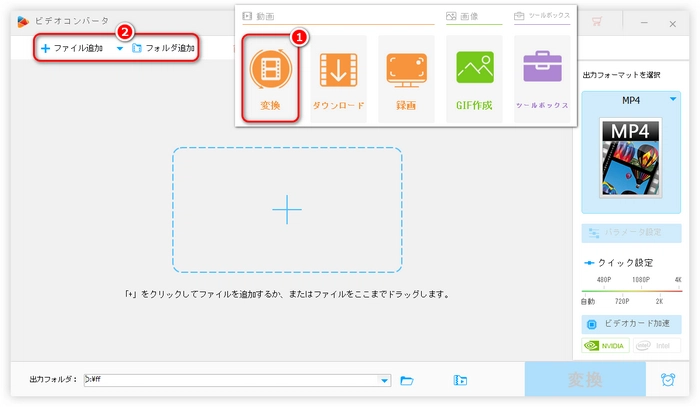
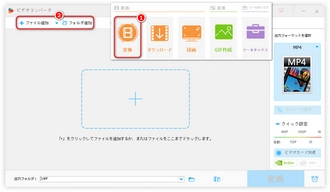
右側の「出力フォーマットを選択」アイコンをクリックし、「動画」カテゴリーでiPhoneへの保存に最適である「MP4」や「MOV」を選択します。
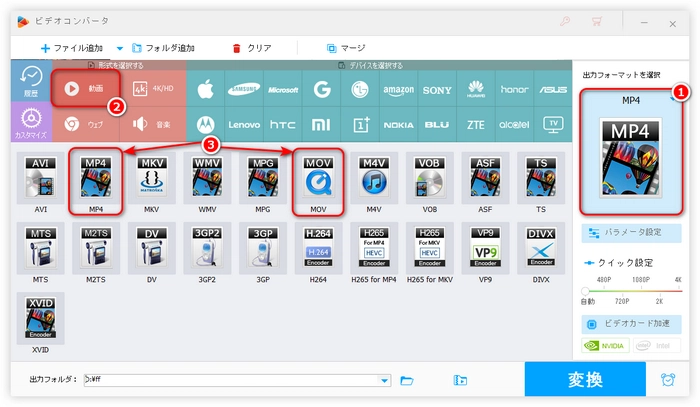
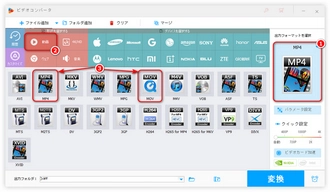
●MP4をiPhoneがサポートするエンコード形式に変換
「パラメータ設定」をクリックして、「動画パラメータの設定」にある「エンコーダ」ドロップダウンリストを開いて、「H264」を選択します。
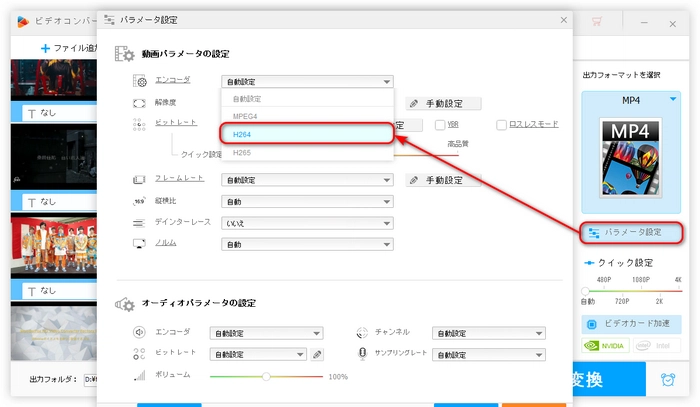
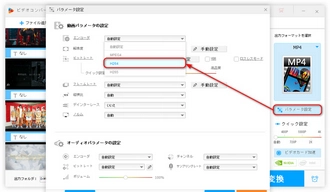
●iPhoneに保存できないMP4を圧縮
「動画パラメータの設定」で「解像度」や「ビットレート」、「フレームレート」を小さく調整します。
MP4の元のパラメータを見るには、MP4ファイルの下にあるツールバーの「ファイル情報」ボタンをクリックしましょう。
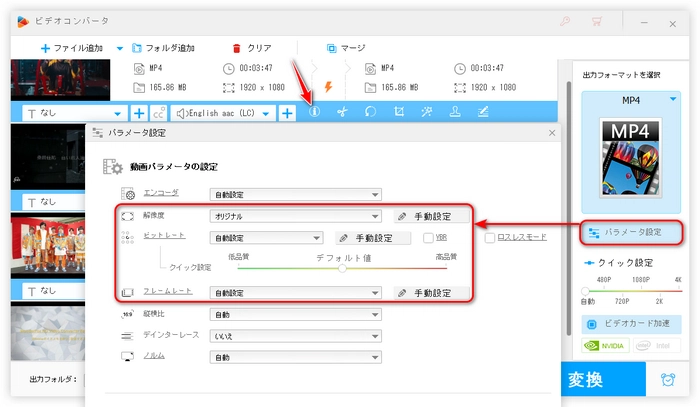
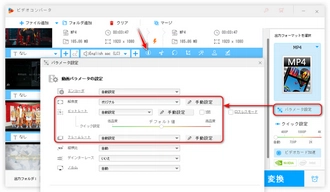
●iPhoneに保存できないMP4を分割
青いツールバーで二番目のハサミ型の「切り取り」ボタンをクリックします。
スライダーをドラッグし開始時間と終了時間を設定するか、「開始」と「終了」入力ボックスに開始と終了の時間を入力します。
右の緑の「切り取り」ボタンをクリックします。複数の動画クリップを取得するには、この操作を繰り返せばよいです。
「Ok」をクリックしiPhoneに保存できないMP4を分割します。
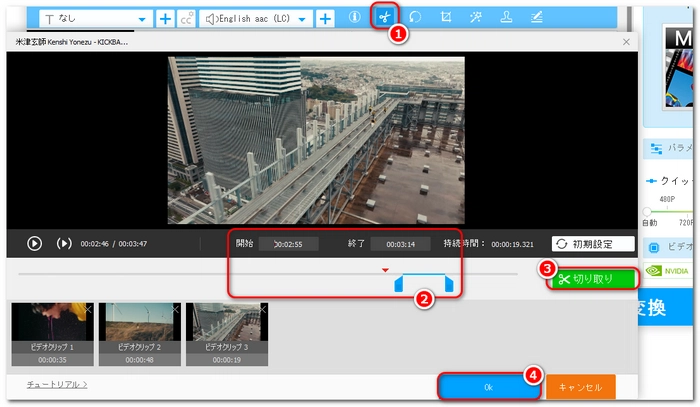
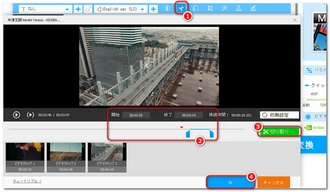
下部の三角形のアイコン「▼」をクリックして動画の出力フォルダを指定します。
「変換」をクリックして、変換・圧縮・分割したMP4を書き出します。
書き出した後、再びiPhoneに動画を保存します。
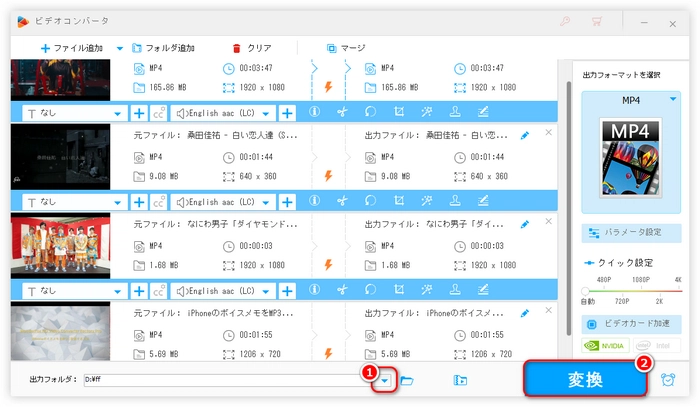
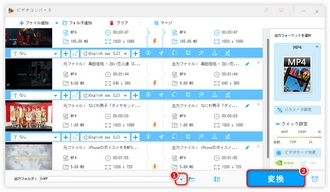
利用規約 | プライバシーポリシー | ライセンスポリシー | Copyright © 2009-2025 WonderFox Soft, Inc. All Rights Reserved.